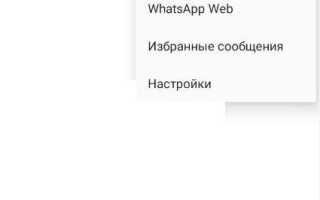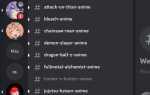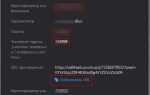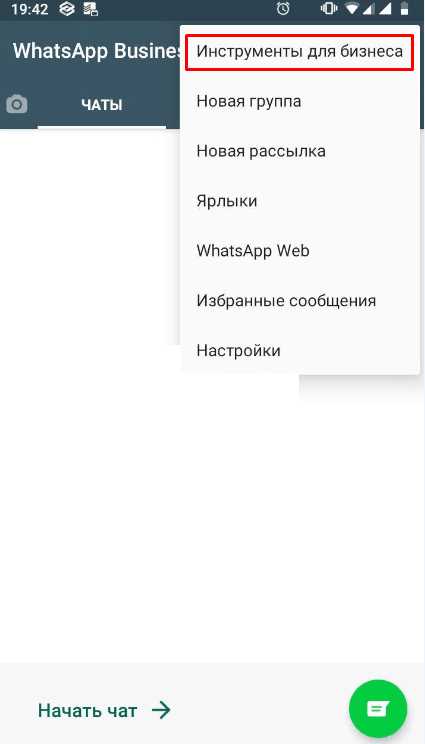
Переход на WhatsApp Business занимает менее 10 минут и открывает доступ к функциям, недоступным в обычной версии мессенджера. Среди них – автоматические ответы, каталог товаров, быстрые сообщения и статистика общения с клиентами. Всё, что требуется – установить отдельное приложение и пройти короткую настройку.
Сначала необходимо скачать WhatsApp Business из App Store или Google Play. После установки приложение предложит подтвердить номер телефона. Вы можете использовать существующий номер, если ранее он был привязан к обычному WhatsApp, или зарегистрировать новый. При выборе текущего номера чаты и медиафайлы будут автоматически перенесены.
Далее настройте профиль компании: укажите название, категорию бизнеса, рабочие часы, адрес, email и сайт. Эти данные помогут клиентам быстрее получить нужную информацию. После этого включите автоматические приветственные сообщения и ответы в нерабочее время, чтобы улучшить качество общения без постоянного участия оператора.
Переход на бизнес-аккаунт не требует специальных знаний и возможен без потери данных. Главное – заранее сделать резервную копию в iCloud или Google Диск, чтобы избежать риска потери чатов при установке нового приложения. WhatsApp Business – это практичный инструмент для малого бизнеса, позволяющий наладить контакт с клиентами в привычной среде общения.
Проверка требований для перехода на WhatsApp Business
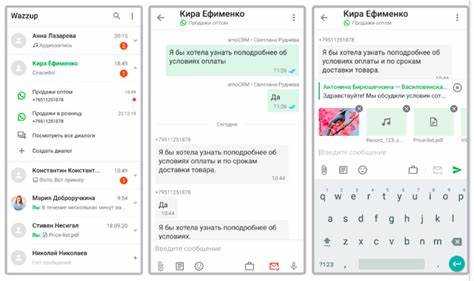
Перед переходом на WhatsApp Business убедитесь, что номер телефона, который вы планируете использовать, активен и не привязан к другому бизнес-аккаунту. Если номер уже используется в обычной версии WhatsApp, он должен быть доступен для миграции. Все чаты и мультимедиа будут перенесены, но только при корректной установке Business-приложения.
Устройство должно работать на Android версии не ниже 5.0 или iOS 12 и выше. Убедитесь, что на телефоне достаточно свободного места для резервного копирования данных – минимум 1 ГБ. Без резерва данные могут быть безвозвратно утеряны.
Наличие стабильного подключения к интернету обязательно, предпочтительно через Wi-Fi. Также потребуется доступ к облачному хранилищу: Google Диск для Android или iCloud для iPhone. Учетная запись должна быть активна и синхронизирована с WhatsApp.
Заранее подготовьте название компании, категорию деятельности, логотип и краткое описание – эти данные отображаются в профиле бизнеса и влияют на доверие клиентов. Название должно соответствовать реальному юридическому или торговому наименованию.
Если планируется использование дополнительных функций (каталога товаров, автоответов, ярлыков), проверьте их доступность для вашего региона и устройства. Некоторые функции ограничены в определённых странах или требуют обновления приложения до последней версии.
Скачивание и установка приложения WhatsApp Business
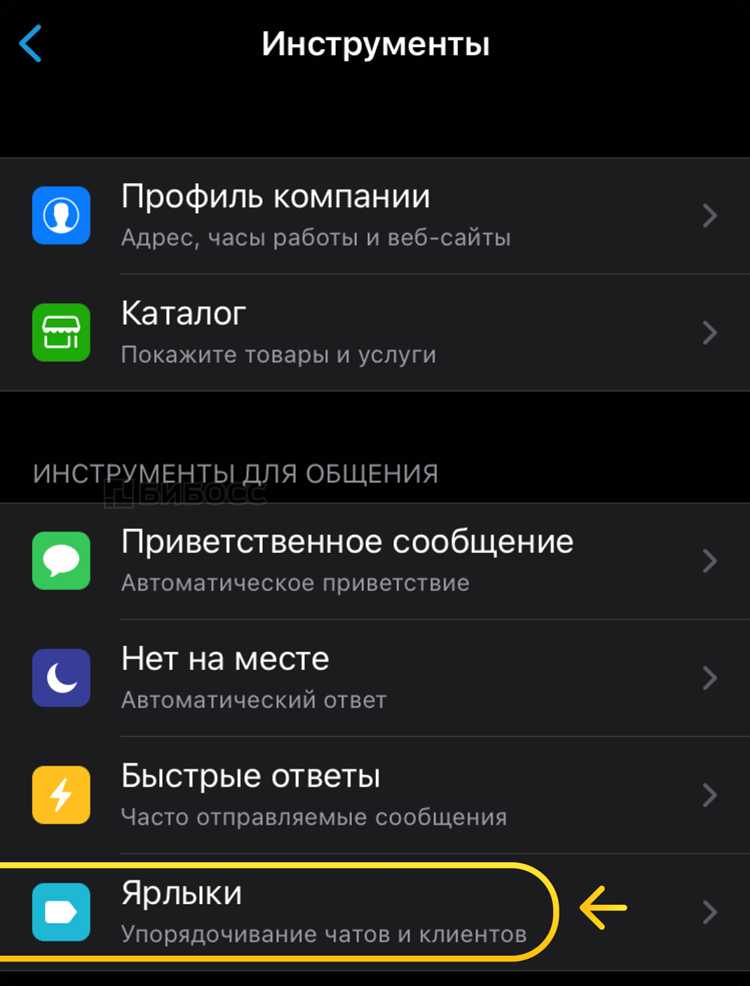
Перейдите в Google Play или App Store и введите в поиске «WhatsApp Business». Убедитесь, что разработчик – WhatsApp LLC. Приложение отмечено значком с буквой «B» на зелёном фоне.
Нажмите «Установить» и дождитесь завершения загрузки. Объём приложения – около 40–50 МБ, наличие стабильного интернета обязательно.
После установки откройте приложение. При первом запуске выберите страну и введите номер телефона. Используйте номер, к которому у вас есть постоянный доступ, так как на него придёт SMS с кодом подтверждения.
Если вы уже используете обычный WhatsApp на этом номере, приложение предложит перенести чат-историю. Согласитесь и дождитесь завершения миграции. Этот процесс занимает от 1 до 3 минут, в зависимости от объёма данных.
После подтверждения номера задайте название компании, выберите категорию бизнеса и загрузите логотип. Эти данные будут видны клиентам – вводите их корректно. Приложение готово к работе.
Создание бизнес-профиля: что нужно заполнить
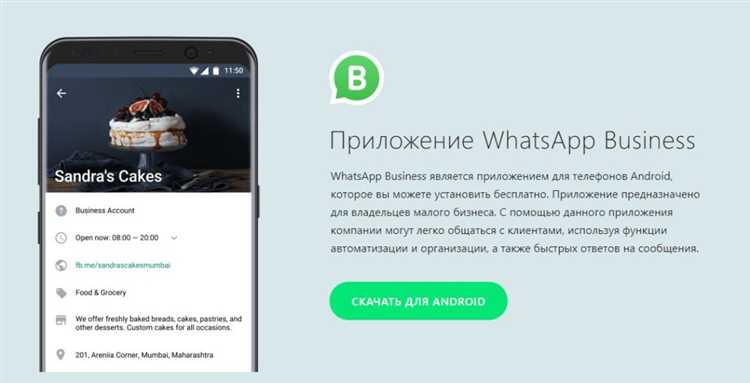
После перехода на WhatsApp Business откройте раздел «Профиль компании» и заполните все ключевые поля. Неполная информация снижает доверие и ограничивает функции поиска в каталоге.
- Название компании: указывается один раз и не подлежит изменению. Используйте точное юридическое или общеизвестное название бренда.
- Категория бизнеса: выберите наиболее релевантную из предложенного списка. От выбора зависит, как ваш бизнес отображается в поиске.
- Описание: кратко (до 256 символов) укажите, чем вы занимаетесь. Без ссылок и рекламы.
- Адрес: укажите физическое местоположение, если работаете офлайн. Можно добавить карту через Google Maps.
- Часы работы: настройте расписание по дням недели. Включите автоматическое сообщение вне рабочего времени.
- Электронная почта: корпоративная почта повышает доверие клиентов. Не используйте личные ящики.
- Веб-сайт: добавьте действующую ссылку на ваш основной сайт или лендинг. Один URL.
После заполнения данных нажмите «Сохранить». Проверьте, как отображается профиль для внешних пользователей – это лицо вашего бизнеса в WhatsApp.
Импорт контактов и чатов из личного WhatsApp
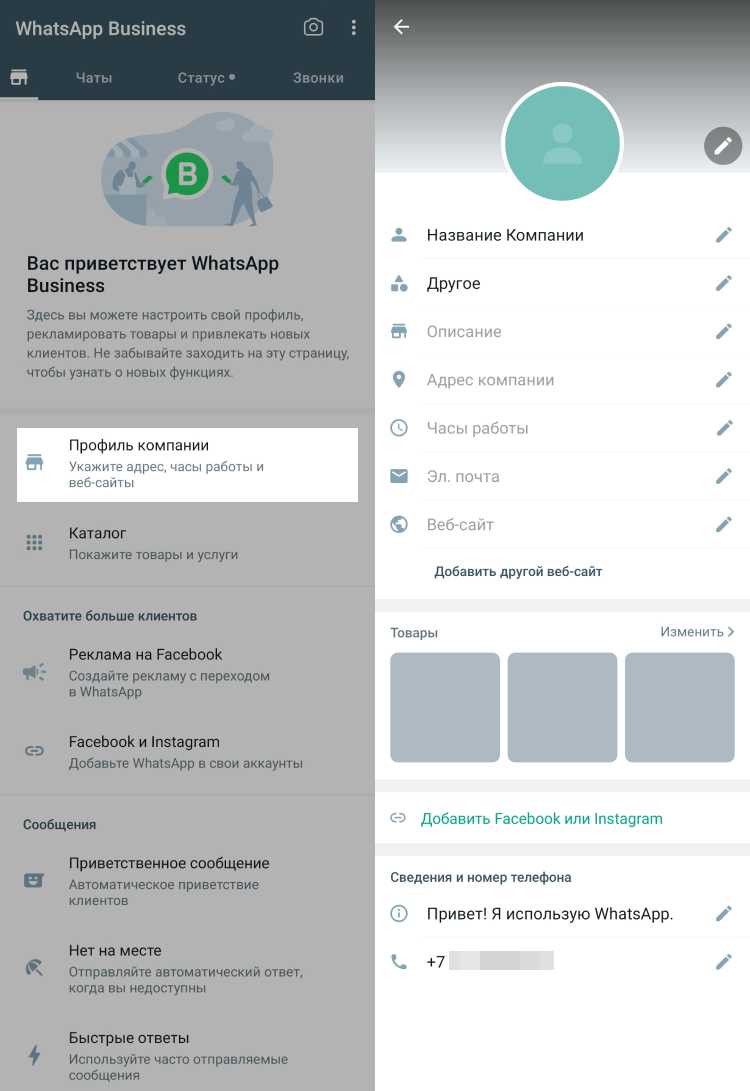
При переходе на WhatsApp Business вся история чатов и список контактов могут быть перенесены автоматически, если используется одно и то же устройство и номер телефона. Убедитесь, что установлен последний апдейт WhatsApp в Google Play или App Store.
Порядок действий:
1. Создайте резервную копию данных в личном WhatsApp. Перейдите в Настройки → Чаты → Резервное копирование чатов и выполните копию на Google Диск (Android) или iCloud (iPhone).
2. Установите приложение WhatsApp Business и откройте его. Система предложит восстановить резервную копию. Подтвердите восстановление, чтобы импортировать чаты и медиафайлы.
3. Контакты синхронизируются автоматически, если сохранены в адресной книге устройства. Убедитесь, что у WhatsApp Business есть доступ к контактам в настройках смартфона.
Важно: перенос возможен только при сохранении номера. При смене номера необходимо сначала изменить его в личном аккаунте через Настройки → Аккаунт → Изменить номер, а затем повторить процесс переноса.
После импорта можно организовать чаты с помощью ярлыков, быстрых ответов и фильтрации сообщений, что упрощает работу с клиентами и ускоряет коммуникацию.
Настройка быстрых ответов и автоматических сообщений
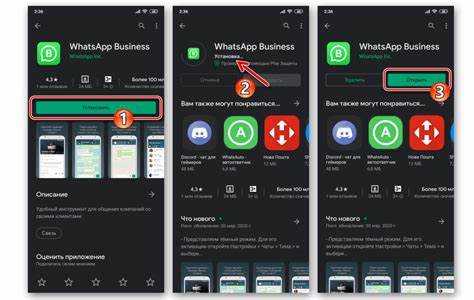
Откройте приложение WhatsApp Business, перейдите в «Инструменты для бизнеса» и выберите «Быстрые ответы». Нажмите на «+», чтобы создать новый ответ. Введите текст, например: «Спасибо за обращение! Мы свяжемся с вами в ближайшее время.» Задайте команду, например: /спасибо. Сохраните. Для вставки используйте слэш и команду в чате – текст автоматически подставится.
Для автоматических сообщений откройте «Приветственное сообщение» или «Сообщение в отсутствие». Активируйте функцию. Введите текст, например: «Здравствуйте! Мы получили ваше сообщение и ответим в течение часа.» В разделе «Получатели» выберите «Все, кроме тех, кого нет в адресной книге», если нужно исключить постоянных клиентов. Установите расписание, например: ежедневно с 20:00 до 09:00 – для сообщений в нерабочее время.
Используйте переменные: в приветствии добавьте имя – «Здравствуйте, {имя}!», если контакт сохранён. Это повышает вовлечённость. Тестируйте настройки, отправив себе сообщение с другого номера, чтобы убедиться в корректности работы автоматизации.
Связывание WhatsApp Business с номером телефона
Для активации бизнес-аккаунта необходимо привязать действующий номер телефона. Используется либо новый номер, либо тот, который ранее применялся в стандартной версии WhatsApp. После установки WhatsApp Business приложение предложит ввести номер.
Важно: номер должен быть доступен для получения SMS или звонка, иначе подтверждение не пройдёт. После ввода кода из сообщения происходит автоматическая привязка.
Если вы используете номер, уже привязанный к обычному WhatsApp, приложение предложит перенести историю чатов. Подтвердив перенос, вы сохраните переписку, но стандартная версия WhatsApp будет отключена.
Рекомендуется использовать отдельный номер для бизнес-аккаунта, чтобы избежать смешивания личной и рабочей переписки. Поддерживаются как мобильные, так и стационарные номера. В случае стационарного – выбирайте подтверждение через голосовой вызов.
После успешной привязки номер становится идентификатором вашего бизнеса. Изменить его позже можно, но потребуется повторная верификация и уведомление клиентов об изменении контактных данных.
Проверка статуса бизнес аккаунта и решение возможных проблем
Для проверки текущего статуса бизнес-аккаунта в WhatsApp откройте приложение WhatsApp Business и перейдите в «Настройки» → «Бизнес-инструменты» → «Профиль компании». Внизу страницы отобразится статус верификации:
• Подтверждённый бизнес (Official Business Account) – отображается зелёная галочка, аккаунт прошёл проверку Meta.
• Бизнес-аккаунт – зарегистрирован как бизнес, но не подтверждён Meta.
Если ваш аккаунт не отображается как подтверждённый, выполните следующие действия:
1. Проверка данных в Business Manager: Перейдите в Business Manager. Убедитесь, что бизнес-профиль полностью заполнен: юридическое название, адрес, телефон, сайт.
2. Подтверждение бизнеса в Meta: В разделе «Настройки бизнеса» → «Центр безопасности» проверьте статус подтверждения. Если требуется – пройдите верификацию, загрузив необходимые документы (ИНН, выписка из ЕГРЮЛ).
3. Проверка номера: Номер телефона должен быть активным, не использоваться в обычном WhatsApp и быть привязан к Business Manager. Для перепривязки удалите его в разделе «Аккаунты WhatsApp» и добавьте заново.
4. Запрос подтверждения бизнес-аккаунта: После выполнения всех требований откройте «Аккаунты WhatsApp» в Business Manager, выберите нужный номер и нажмите «Запросить статус подтверждённого аккаунта».
Возможные ошибки и решения:
| Проблема | Причина | Решение |
|---|---|---|
| Нет кнопки запроса подтверждения | Бизнес не верифицирован | Пройдите проверку в Центре безопасности Meta |
| Заявка отклонена | Недостаточно онлайн-присутствия | Добавьте сайт и активные соцсети, обновите профиль |
| Номер не отображается в Business Manager | Неверная интеграция | Проверьте подключение через провайдера API или вручную добавьте номер |
Вопрос-ответ:
Можно ли использовать один и тот же номер телефона для бизнес-аккаунта WhatsApp, если он уже привязан к обычному аккаунту?
Да, можно. При переходе на бизнес-версию WhatsApp приложение предложит использовать текущий номер, если он уже зарегистрирован в обычной версии. После подтверждения номер останется тем же, но аккаунт получит дополнительные функции для бизнеса: создание профиля компании, быстрые ответы, каталог товаров и прочее. При этом все чаты и история переписки сохранятся. Однако важно понимать, что после перехода обычный аккаунт будет заменён бизнес-версией, и пользоваться обоими одновременно на одном номере не получится.
Что делать, если я случайно установил WhatsApp Business и не хочу им пользоваться?
Если вы не хотите использовать бизнес-версию, просто удалите WhatsApp Business и снова установите обычную версию WhatsApp. При этом вы можете восстановить переписку, если до удаления была создана резервная копия в Google Диске или iCloud. Убедитесь, что резервная копия актуальна, чтобы не потерять важные сообщения. Номер телефона при этом останется прежним.
Чем отличается бизнес-аккаунт от обычного? Стоит ли переходить, если у меня небольшой онлайн-магазин?
Бизнес-аккаунт предоставляет функции, которые облегчают взаимодействие с клиентами. Это профиль компании с описанием, графиком работы и контактами, быстрые ответы, автоматические сообщения, ярлыки для сортировки чатов, а также возможность добавления каталога с товарами. Даже при небольшом объеме заказов это может сэкономить время и сделать общение с покупателями более организованным. Если вы активно используете мессенджер для продаж или консультаций, переход может быть полезен.
Как перевести WhatsApp на бизнес-аккаунт, не потеряв переписку?
Сначала убедитесь, что создана резервная копия чатов в облаке. Далее скачайте приложение WhatsApp Business из App Store или Google Play. После установки укажите тот же номер, что использовался в обычном аккаунте. Приложение предложит восстановить переписку из резервной копии — подтвердите это. После завершения процесса все чаты будут на месте, но аккаунт уже будет считаться бизнес-профилем. Это занимает всего несколько минут.